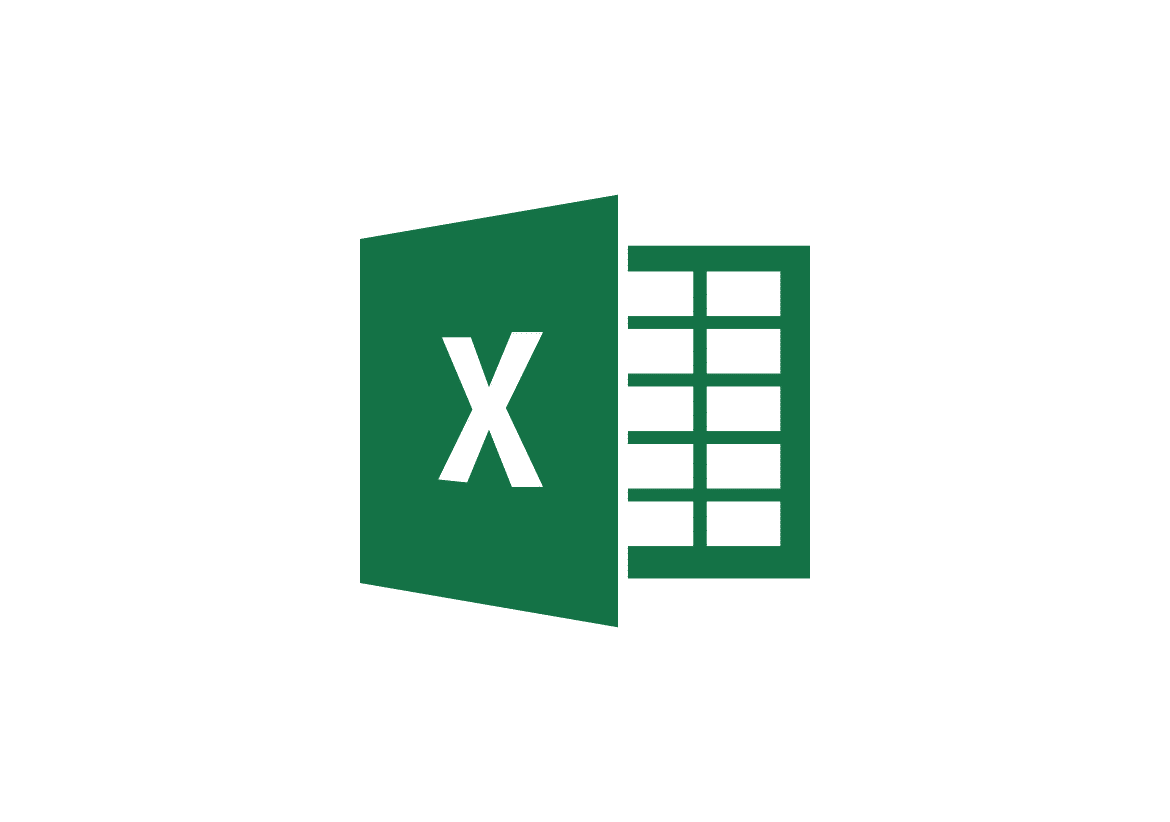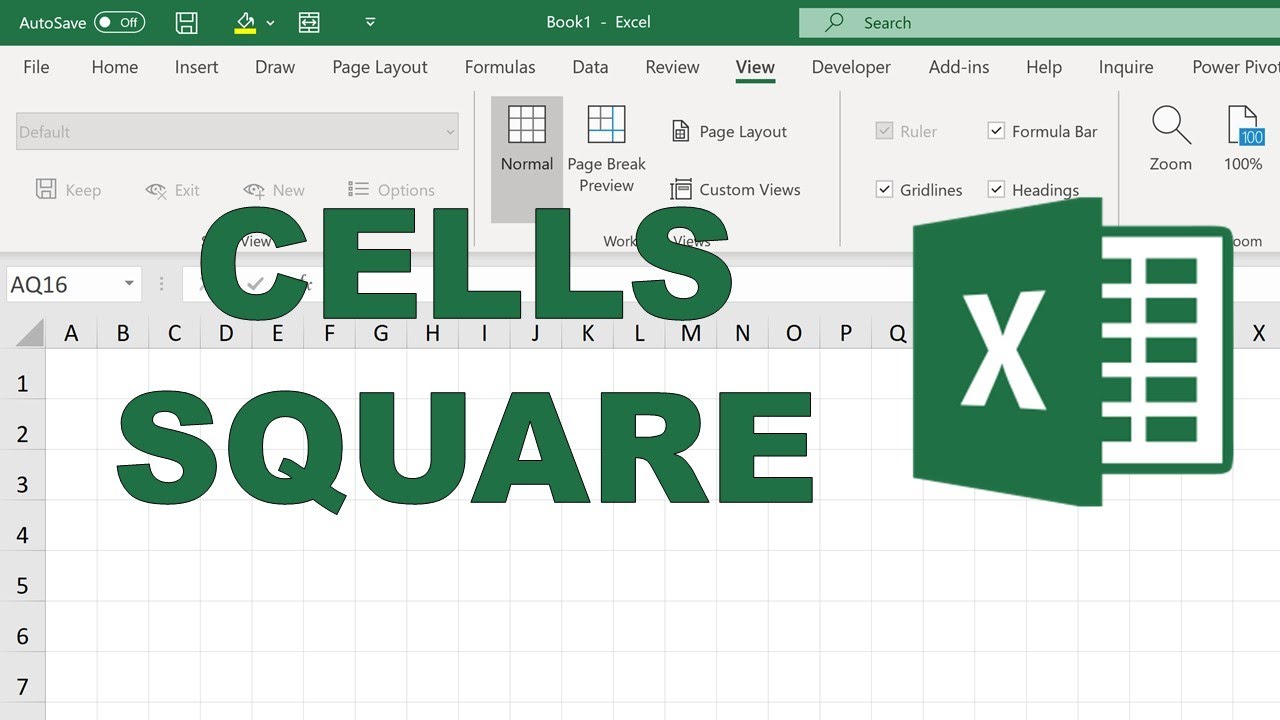4,4K
В Excel можно форматировать квадратные ячейки двумя способами. Из этого практического совета вы узнаете, какие пути открыты для вас и как вы можете действовать дальше.
Первый метод: форматирование квадратных ячеек в Excel через меню
Меню позволяет форматировать ячейки таблицы Excel. Всего несколькими щелчками мыши вы можете убедиться, что ваши клетки квадратные.
- Выберите «Начать» в меню и отметьте область таблицы, которую вы хотите отформатировать.
- Если вы хотите, чтобы все ячейки таблицы были квадратными, выделите всю область, нажав [Ctrl] + [A].
- Найдите область «Ячейки» на ленте и нажмите на «Формат».
- Выберите сначала «Высота ячейки», а затем «Ширина столбца», чтобы отформатировать отдельные ячейки по высоте и ширине.
- Как бы то ни было, вам нужно знать, какие значения приводят к квадратным ячейкам. Это происходит, например, при высоте ячейки 26,25 и ширине столбца 4,29.
Второй метод: Квадратные ячейки в Excel с помощью мыши
Второй вариант: отформатировать ячейки в Excel с помощью мыши
- Сначала выберите область таблицы, которую нужно отформатировать. Если вы хотите выделить все, нажмите [Ctrl] + [A].
- Сначала перетащите ячейки на нужную ширину столбца. Для этого поместите мышь в подраздел между столбцом A и столбцом B.
- Затем проделайте то же самое с высотой ячейки. Для этого поместите указатель мыши на границу между первым и вторым рядом. Как только отобразится текущая высота, перетащите границу до нужного значения, удерживая кнопку мыши.
- Если выбрать одинаковое значение для высоты и ширины, ячейки будут квадратными.